简述怎么用U盘重装windows系统
- 分类:U盘教程 回答于: 2022年08月31日 11:30:02
u盘装系统是一种非常常见的电脑系统安装方法,适用范围广,能有效修复很多系统故障问题。不过,有很多用户并不知道怎么用U盘重装windows系统。今天小编就来为大家详解怎么用U盘重装windows系统教程。
工具/原料:
系统版本:windows7系统
品牌型号:联想小新Air15 锐龙版
软件版本:装机吧一键重装系统V2290
方法/步骤:
1、把U盘插入电脑的USB插口,打开装机吧一键重装系统软件,在制作系统下选择U盘,点击开始制作。

2、选择系统镜像,点击开始制作。

3、正在开始下载 Windows PE 镜像以及Windows系统镜像了,等待下载完成。
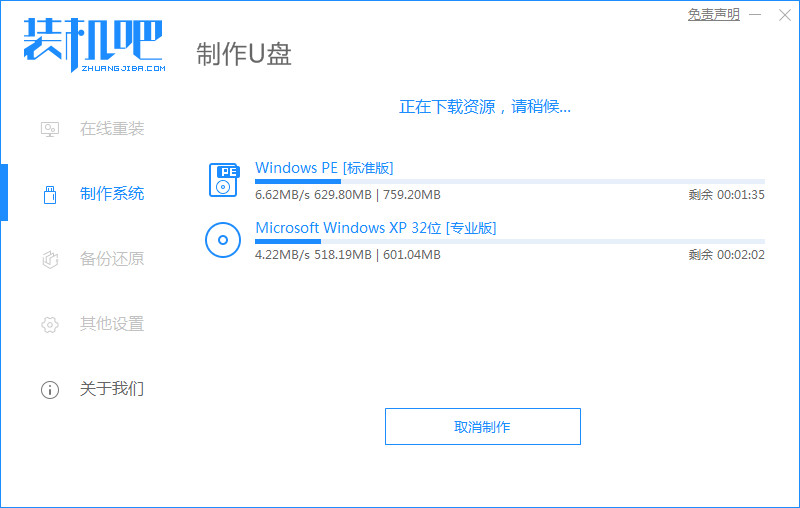
4、制作完成后我们拔出U盘插入需要重装的电脑上。

5、我们也可以查看需要重装的电脑的启动热键。
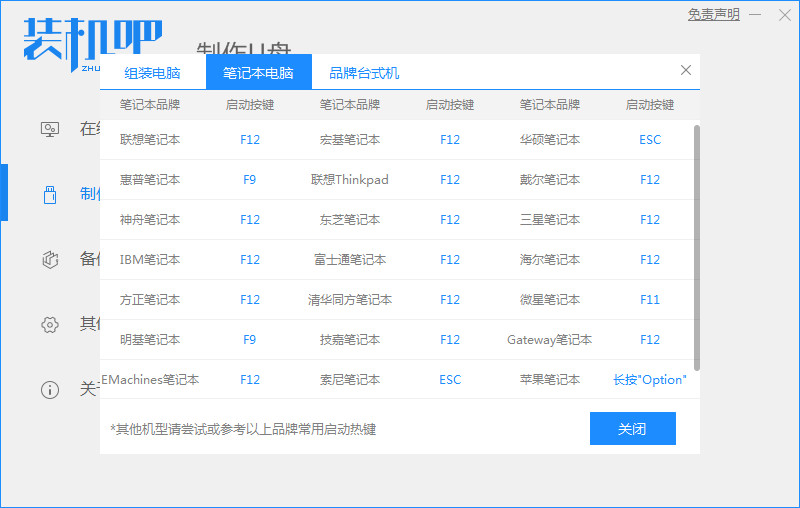
6、开机时不停地按启动热键,选择USB选项,进入PE系统,开始安装系统。

7、系统安装完成之后,点击立即重启。
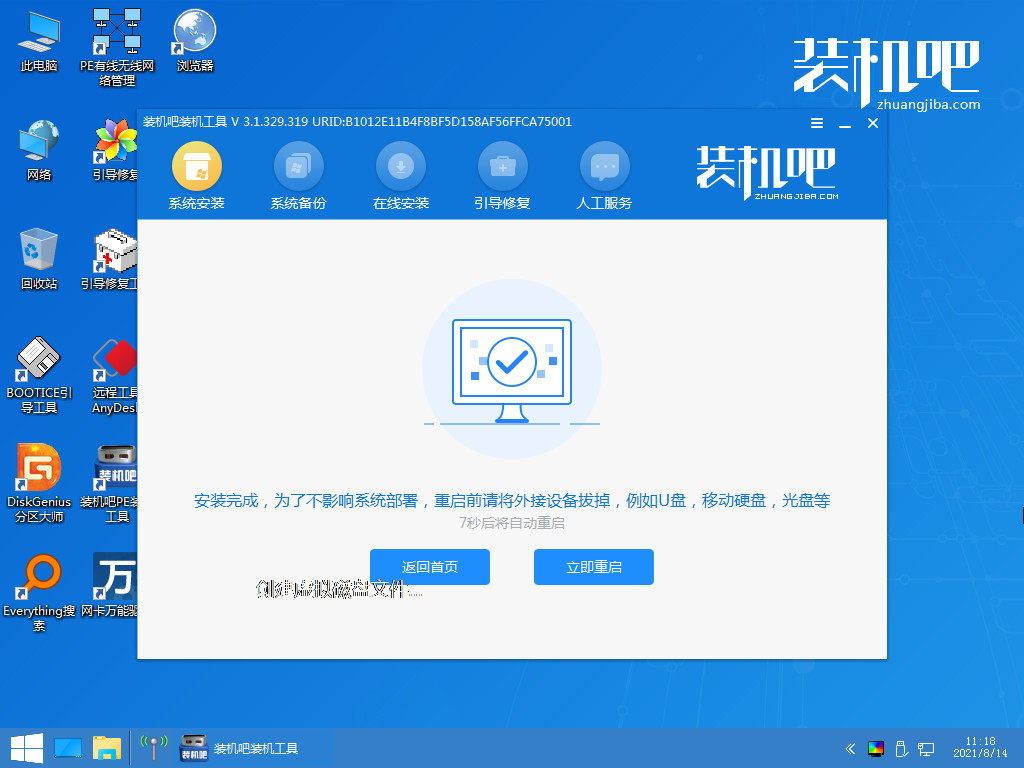
8、然后我们把U盘从电脑中安全删除,电脑将会自动安装系统,直到能进入桌面,那说明系统安装完成啦。

总结:
上述就是怎么用U盘重装windows系统教程啦,希望对大家有所帮助。
 有用
26
有用
26


 小白系统
小白系统


 1000
1000 1000
1000 1000
1000 1000
1000 1000
1000 1000
1000 1000
1000 1000
1000 1000
1000 1000
1000猜您喜欢
- 台式电脑怎么用u盘重装系统的步骤教程..2021/07/10
- u盘中毒了怎么办,小编教你修复u盘中毒..2017/11/21
- 联想笔记本用u盘重装系统步骤图解..2022/07/19
- 小白装机怎么用u盘重装系统的步骤详解..2021/11/26
- 简便快捷!用U盘轻松重装电脑系统..2024/02/19
- 演示大白菜u盘重装win7教程2021/07/23
相关推荐
- u盘启动盘怎么装系统2022/12/14
- 闪灵数据恢复U盘工具有哪些..2023/03/22
- 大白菜u盘装系统xp教程2022/03/08
- 关键词深度解析:如何用U盘重装系统解决..2024/10/05
- 如何用U盘重装系统?详细步骤教你轻松搞..2024/10/08
- 免费版U盘数据恢复软件:快速恢复丢失的..2024/03/22














 关注微信公众号
关注微信公众号



